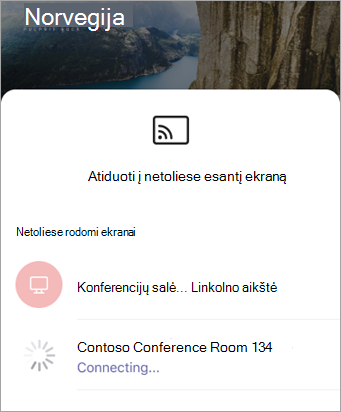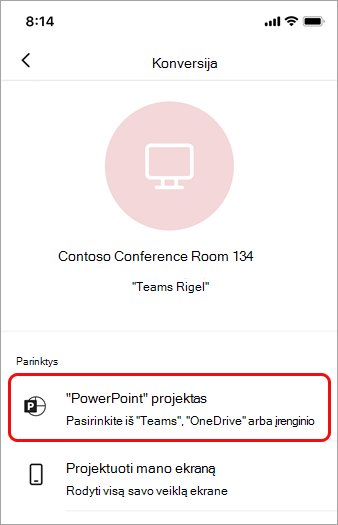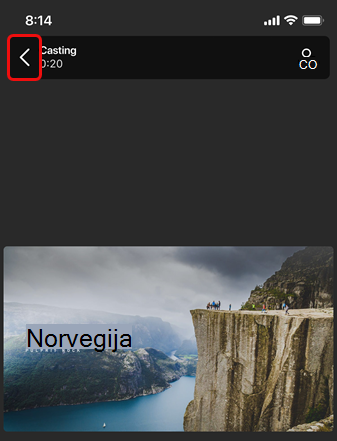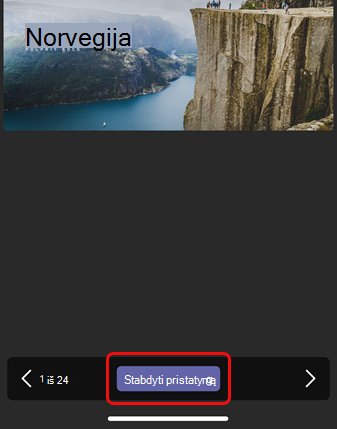Galite bendrinti "PowerPoint" pateiktį su kolegomis dideliame ekrane naudodami tik mobilųjį įrenginį ir netoliese esantį "Teams" kambarį, net nenustatydami susitikimo.
Pastaba: Norėdami bendrinti kitų tipų turinį iš telefono, žr. Turinio perdavimas iš mobiliojo įrenginio į "Microsoft Teams" kambarį.
Prieš pradėdami
-
"Teams" mobiliųjų įrenginių programėlė turi būti įdiegta mobiliajame įrenginyje, o "Bluetooth" turi būti įjungta.
-
Mobilusis įrenginys ir "Teams" kambarys įrenginys turi būti prijungti prie interneto.
-
Mobilusis įrenginys turi būti ne toliau kaip 10 metrų nuo kambario įrenginio.
"PowerPoint" pateikties pateikimas
Jei pateiktis jau atidaryta mobiliajame įrenginyje
-
Įrenginyje bakstelėkite piktogramą Perduoti virš "PowerPoint" pateikties.
-
Bakstelėkite pasiekiamą "Teams" kambarį.
-
Valdykite pateiktį mobiliajame įrenginyje.
Jei pateiktis neatidaryta mobiliajame įrenginyje
-
"Teams" naršymo juostoje bakstelėkite Perduoti.
Jei atidarę "Teams" nematote programėlės "Cast", bakstelėkite Daugiau
-
Bakstelėkite pasiekiamą "Teams" kambarį.
-
Bakstelėkite Rodyti "PowerPoint" projekciją.
-
Raskite ir bakstelėkite "PowerPoint" pateiktį, kurią norite rodyti projekciją. Bus pasiekiamos neseniai iš "OneDrive" atidarytos pateiktys ir pateiktys.
-
Naudodami mobilųjį įrenginį naršykite pateiktį bakstelėdami rodykles arba braukdami kairėn arba dešinėn.
Multitask on your mobile device during the casting
Kai "PowerPoint" pateiktis projektuojama, galite pasirūpinti kita veikla, pvz., peržiūrėti "Teams" veiklą arba atsakyti į pokalbio pranešimą.
Pastabos:
-
Pereidami prie susitikimo negalėsite prisijungti arba pereiti prie kitos "Teams" paskyros.
-
Jei atsiliepiate į skambutį, gali baigtis liejimo seansas.
-
Norėdami pasiekti "Teams" arba kitas programas, įrenginio ekrane bakstelėkite piktogramą Atgal .
-
Norėdami grįžti į "PowerPoint" pateiktį, bakstelėkite "PowerPoint PIP" piktogramą.
Projekcijos rodymo sustabdymas
-
Ekrano apačioje bakstelėkite Stabdyti pateikimą .